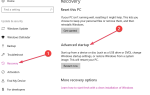Jeśli często korzystasz z Paypal, możesz napotkać Coś poszło nie tak z naszym końcowym błędem PayPal. Ten problem może wystąpić, gdy próbujesz zresetować hasło lub próbujesz zalogować się na konto PayPal.
Ponadto problem, któremu czasami towarzyszy komunikat o tym, że PayPal ma problemy z realizacją zamówienia, może również pojawić się podczas próby realizacji transakcji w sklepie internetowym.
Teraz Paypal próbuje samodzielnie skorygować zaczep, a niektórym użytkownikom udaje się przeprowadzić pożądaną transakcję po ponownej próbie kilka minut później. Są jednak rzeczy, które możesz zrobić, aby rozwiązać frustrujący problem. Przejrzyjmy je:
Jak mogę naprawić Wygląda na to, że coś poszło nie tak Błąd PayPal?
- Poczekaj, a następnie spróbuj ponownie
- Wyczyść pamięć podręczną przeglądarki i usuń pliki cookie
- Zmień swoją przeglądarkę
- Inne wskazówki
- Skontaktuj się z pomocą techniczną PayPal
1. Poczekaj, a następnie spróbuj ponownie
Jak wspomniałem, coś poszło nie tak z naszym błędem końcowym, to tylko tymczasowa usterka, która może zniknąć sama z siebie.
Dlatego poczekaj kilka minut przed ponowną próbą.
2. Wyczyść pamięć podręczną przeglądarki i usuń pliki cookie
Skumulowana historia przeglądania, pliki cookie, hasła i inne informacje dotyczące przeglądania mogą spowolnić oprogramowanie do przeglądania i spowodować jego niestabilność.
Następnie może to prowadzić do wystąpienia błędu w komunikacie o błędzie końcowym. napraw ten problem, czyszcząc pamięć podręczną w następujący sposób:
- Otwórz Chrome.
- Kliknij Więcej ( prawy górny róg).
- Wybierz Więcej narzędzi następnie Wyczyść dane przeglądania.
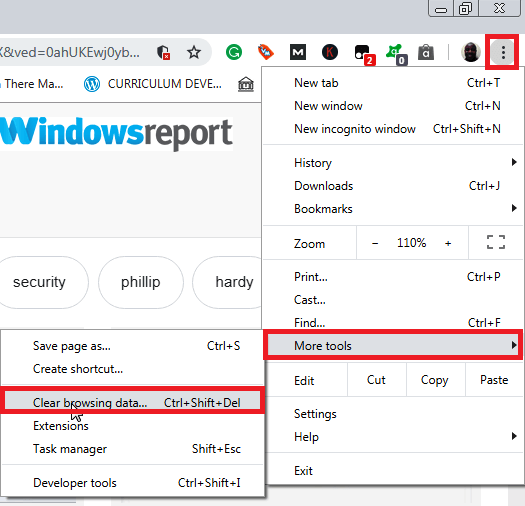
- Wybierz odpowiedni zakres czasu lub wybierz Cały czas wymazać wszystko.

- Zaznacz pola obok Pliki cookie i inne dane witryny jak również Obrazy i pliki z pamięci podręcznej (patrz wyżej), a następnie kliknij Wyczyść dane.
Firefox
- W przeglądarce Firefox wybierz przycisk Menu (trzy poziome paski), a następnie wybierz Opcje.

- Wybierz Prywatność Bezpieczeństwo płyta.
- Pod Pliki cookie i dane witryny, Kliknij Wyczyść dane….

- Z Buforowana treść internetowa zaznaczone, kliknij Jasny przycisk.
Brzeg
- otwarty Microsoft Edge, kliknij trzy kropki w prawym górnym rogu ekranu, a następnie wybierz Ustawienia.

- Znajdź Wyczyść dane przeglądarki sekcji i kliknij Wybierz, co wyczyścić.

- Zaznacz odpowiednie pola, w tym Buforowane dane i pliki.

- Kliknij Jasny przycisk.
3. Zmień przeglądarkę
Możliwe, że Twoja przeglądarka jest w bardzo złym stanie z powodu złośliwego oprogramowania, szkodliwych rozszerzeń przeglądarki i wadliwych wtyczek, więc jedynym rozwiązaniem może być przejście na nowy program do przeglądania.
Spróbuj użyć przeglądarki Firefox, Edge lub Chrome, aby uzyskać dostęp do PayPal. Jeśli problem nadal występuje, przejdź do następującego rozwiązania.
- Przeczytaj także: Z jakich przeglądarek wieloplatformowych można korzystać w 2019 r.?
4. Inne wskazówki
Inne sposoby rozwiązania problemu Coś poszło nie tak po naszej stronie System PayPal obejmuje próbę zalogowania się do systemu PayPal z innego komputera (innego połączenia internetowego) lub nawet telefonu.
I zawsze staraj się odświeżyć stronę za każdym razem, gdy jesteś zalogowany i pojawi się taki problem PayPal. Mimo to Twój program antywirusowy może znowu popsuć bramę PayPal, powodując ten dokuczliwy problem.
Dlatego zalecamy tymczasowe wstrzymanie ochrony i sprawdzenie, czy dostawca płatności będzie działał.
5. Skontaktuj się z pomocą techniczną PayPal
Jeśli po tych wszystkich próbach nie udało Ci się naprawić Coś poszło nie tak z naszym końcowym problemem PayPal, skontaktuj się z ich zespołem pomocy technicznej.
Możesz zacząć od napisania e-maila wyjaśniającego twoją sytuację.
Kroki:
- Zaloguj się, jak zwykle, na swoje konto PayPal.
- Kliknij Skontaktuj się z nami (sprawdź link u dołu strony głównej).
- Wybierz temat i podtemat, który najlepiej pasuje do coś poszło nie tak z naszej winy PayPal.
- Kliknij Wyślij do nas e-mail jak pokazano.
- Wpisz wiadomość opisującą szczegóły, a następnie kliknij Wysłać email.
Możesz także zadzwonić do pomocy technicznej PayPal 000 1 402–935–2050.
Najlepiej nie wybierać żadnych opcji podczas połączenia. Zamiast tego poczekaj, aż zostaniesz przeniesiony do jednego z ich agentów. Możesz też nacisnąć 0 lub wypowiedzieć słowo „Agent”, aby uzyskać dostęp do agenta.
Proszę bardzo, oto kilka rozwiązań, które mogą Ci pomóc. Coś poszło nie tak z naszym końcowym błędem PayPal, więc koniecznie wypróbuj je wszystkie.
WIĘCEJ ARTYKUŁÓW DO WYKONANIA
- Co zrobić, jeśli Microsoft Store nie akceptuje płatności PayPal
- Poprawka: program antywirusowy blokuje PayPal w systemie Windows 10
- Poprawka: błąd autoryzacji płatności Battle.net

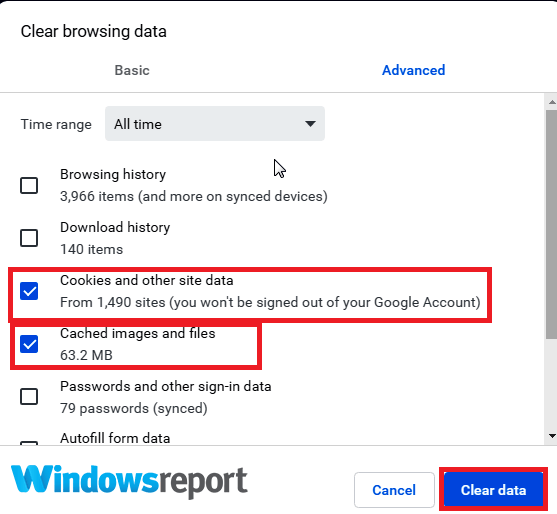
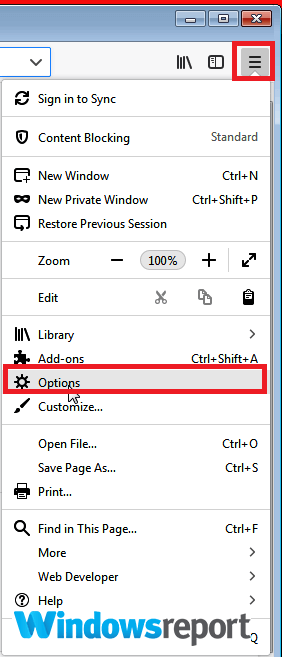
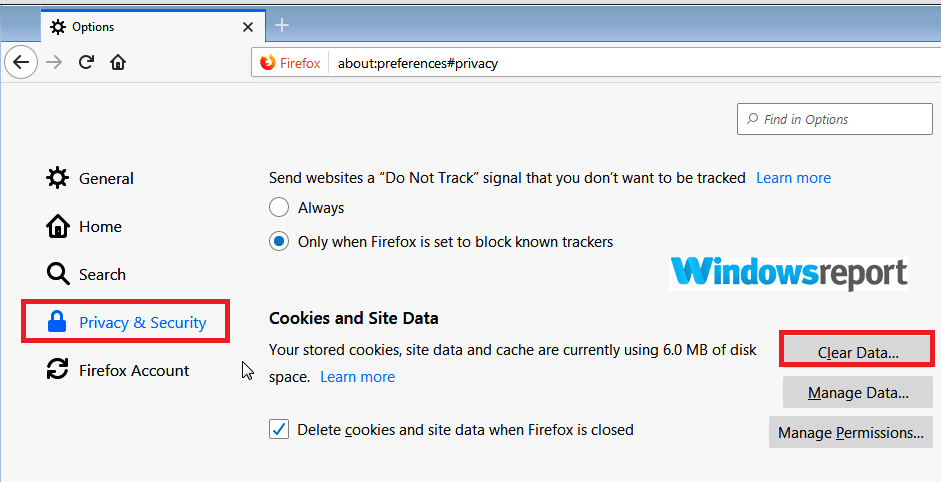
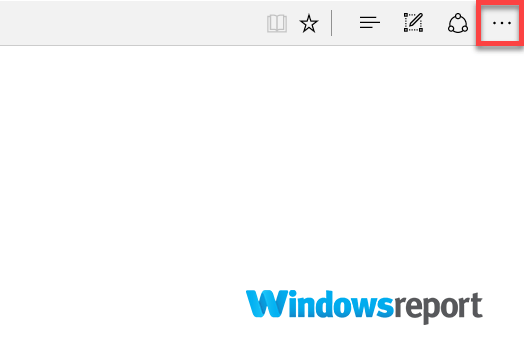
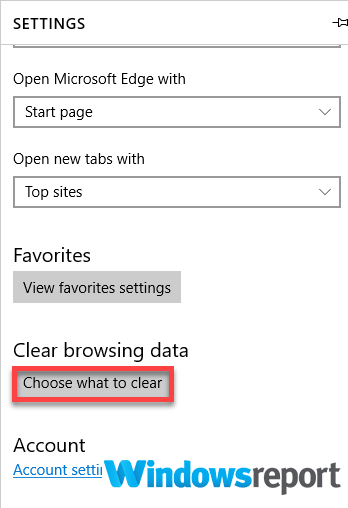
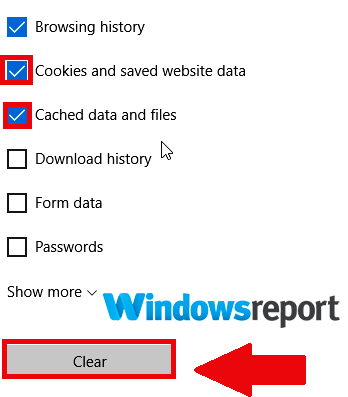

![Coś poszło nie tak po naszej stronie Błąd PayPal [Poprawka]](https://pogotowie-komputerowe.org.pl/wp-content/cache/thumb/30/d4aee6c49dfc730_320x200.png)
![Synchronizacja schowka programu Teamviewer nie działa [FIX]](https://pogotowie-komputerowe.org.pl/wp-content/cache/thumb/9b/5e9145c7478d69b_150x95.png)
![Nie można załadować modułu mscomctl.ocx [FAST FIX]](https://pogotowie-komputerowe.org.pl/wp-content/cache/thumb/59/e18796301943159_150x95.png)